와이파이 비번 알아내기, 아이폰 및 갤럭시에서 사용했던 Wi-Fi 비밀번호 확인하는 방법
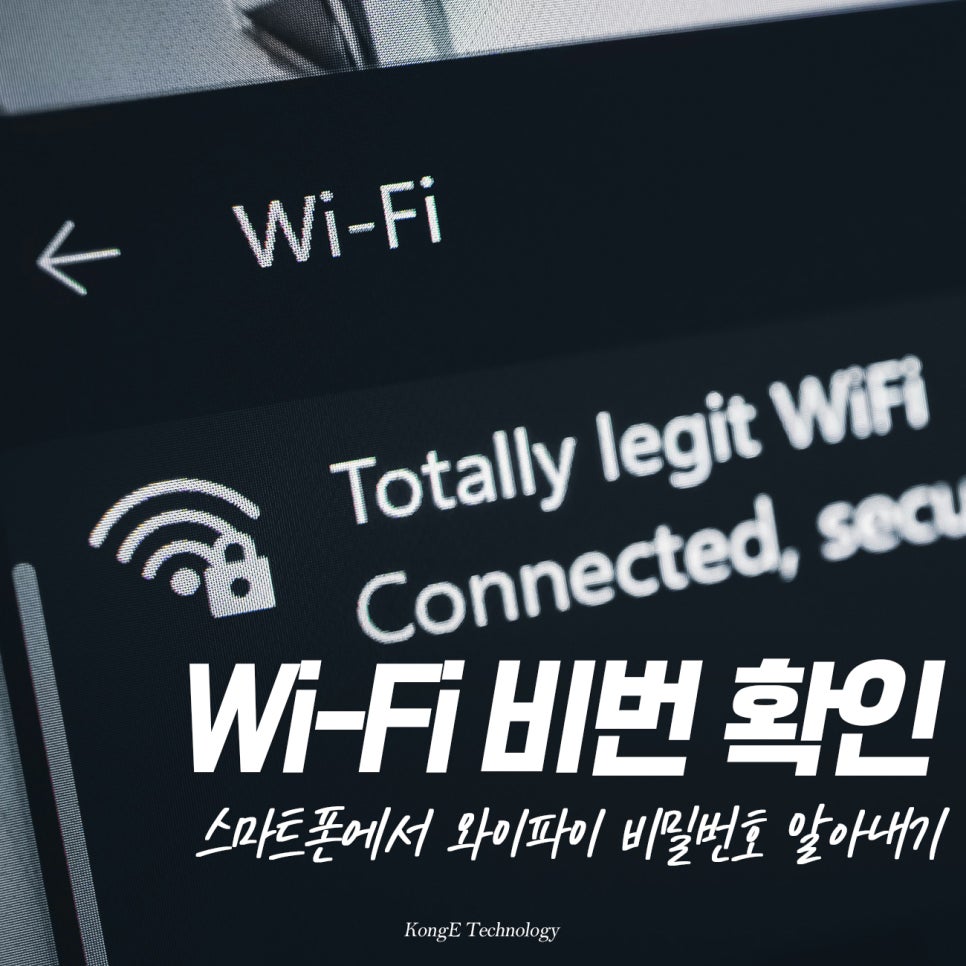
와이파이 비번 알아내기
안녕하세요. 유용한 정보를 알려드리는 IT 블로거 KongE입니다. 오늘은 '스마트폰에서 와이파이 비밀번호 확인하는 방법'에 대해 알아볼 예정입니다. 가정이나 회사, 자주 가는 카페 등 한 번쯤 와이파이를 사용한 곳이라면 내 스마트폰에 접속 기록이 남아있게 됩니다.
최초 사용 시 암호를 입력하고 자동 연결 기능을 활성화 해두었다면, 추후에도 별도의 비밀번호 입력 없이 Wi-Fi를 이용할 수 있죠. 이를 통해 해당 와이파이의 비밀번호를 알아내는 방법이 있는데, 지금부터 설명해볼까 합니다. 갤럭시와 아이폰 모두 가능하므로 천천히 잘 따라 해보세요.
갤럭시
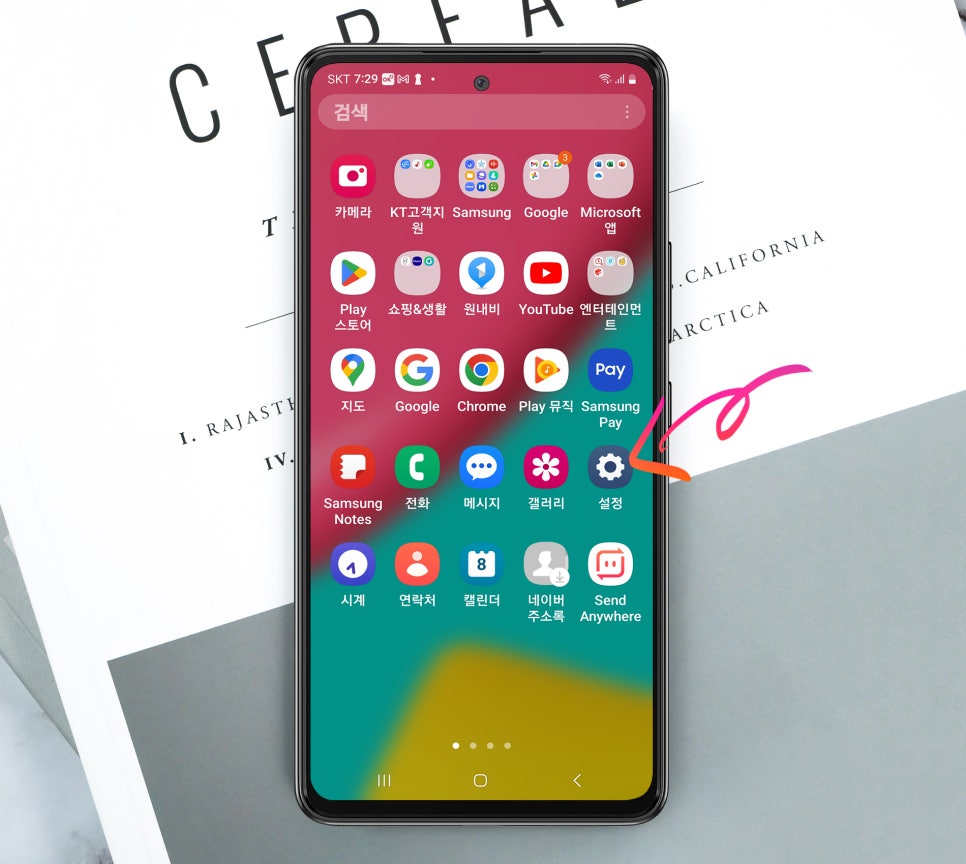
01. 갤럭시부터 알아보겠습니다. 먼저 [설정]에 들어가주세요.
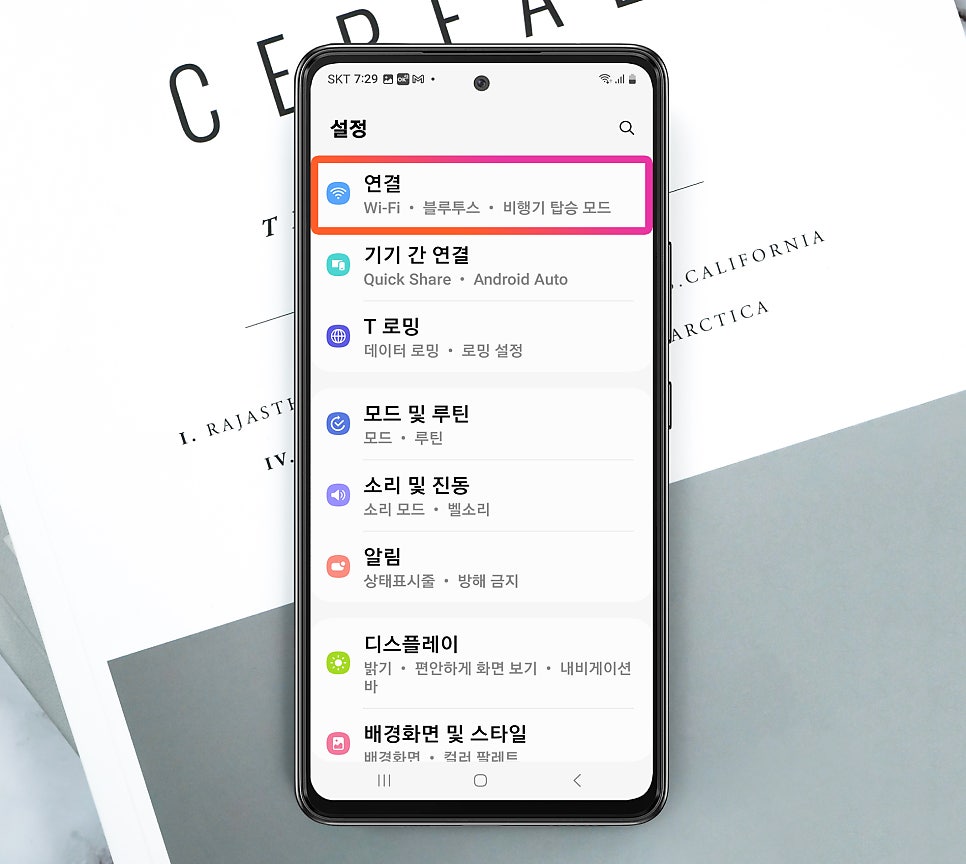
02. [연결] 항목을 선택합니다.
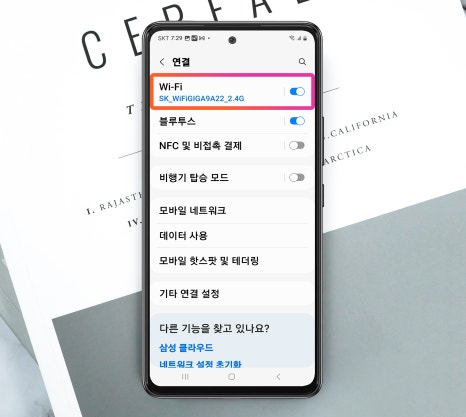
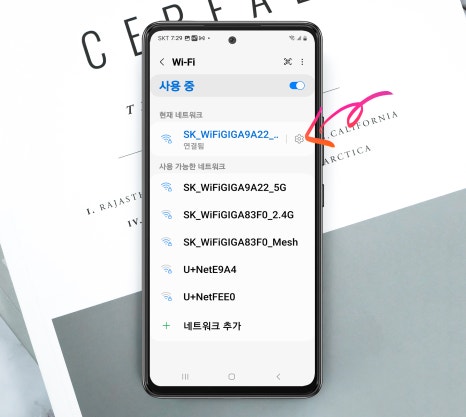
03. [Wi-Fi] 탭을 누르면 현재 연결된 네트워크와 사용 가능한 목록이 표시됩니다. 반드시 한 번이라도 연결되었던 기록이 있어야 비밀번호를 알아낼 수 있어요. 이어서 해당 네트워크 우측에 [톱니바퀴] 아이콘을 터치합니다.
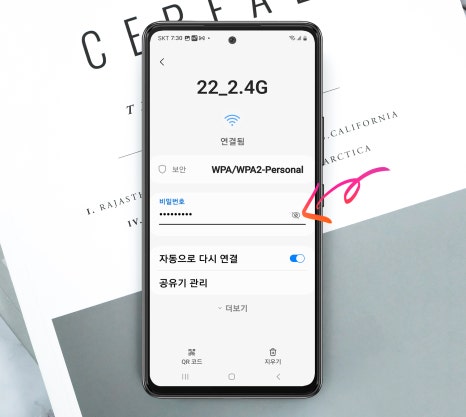
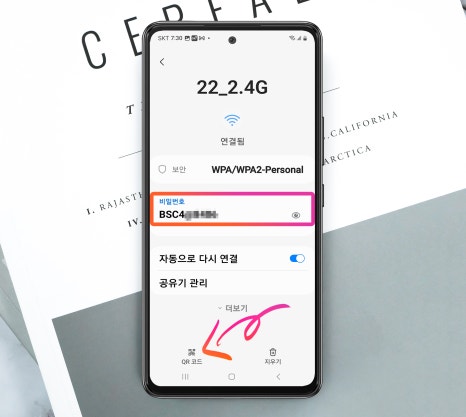
04. [비밀번호] 오른쪽에 위치한 [눈] 아이콘을 눌러주면 해당 Wi-Fi의 암호가 공개됩니다. 추가적으로 하단 QR 코드를 이용할 수도 있는데요.
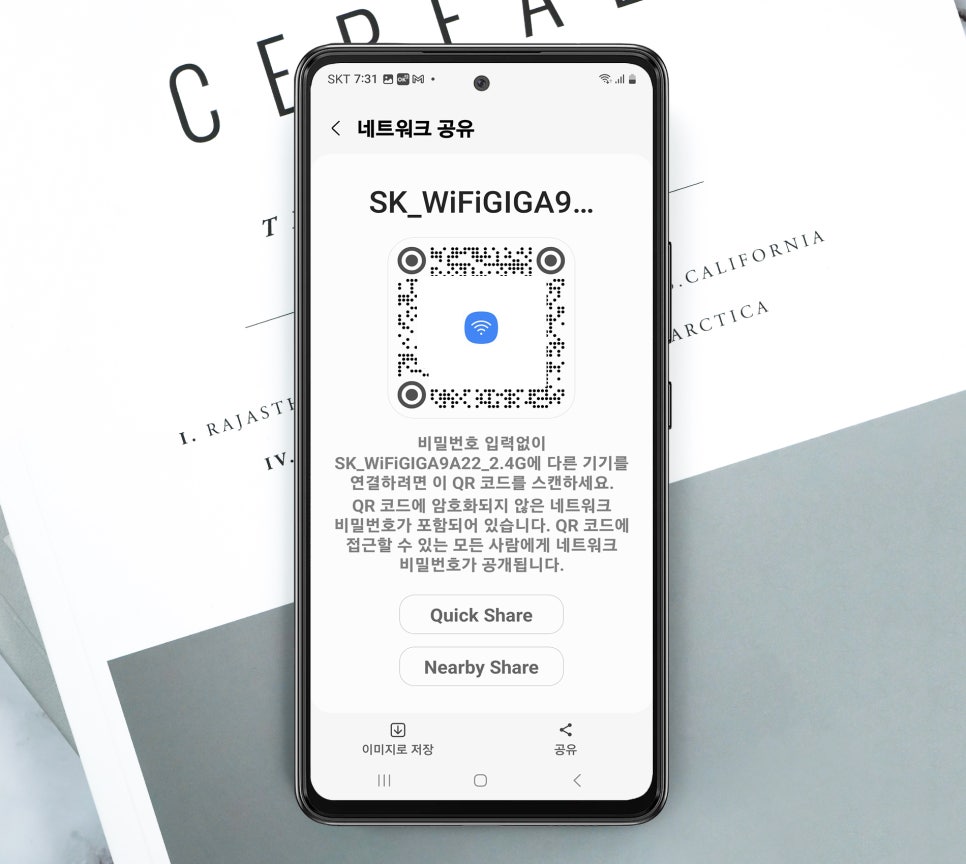
05. QR 코드를 스캔하면 별도의 비밀번호 입력 없이 Wi-Fi에 접근할 수 있습니다.
아이폰
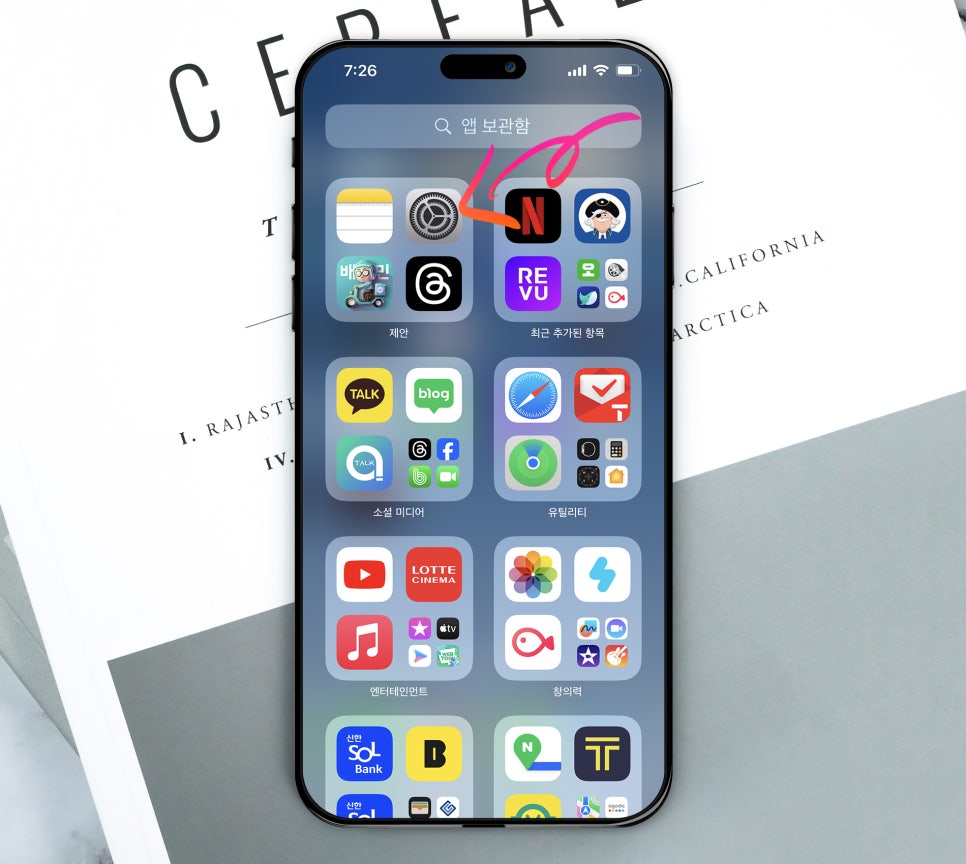
01. 다음은 아이폰에서 확인하는 방법입니다. 마찬가지로 [설정] 앱을 실행시켜주세요.
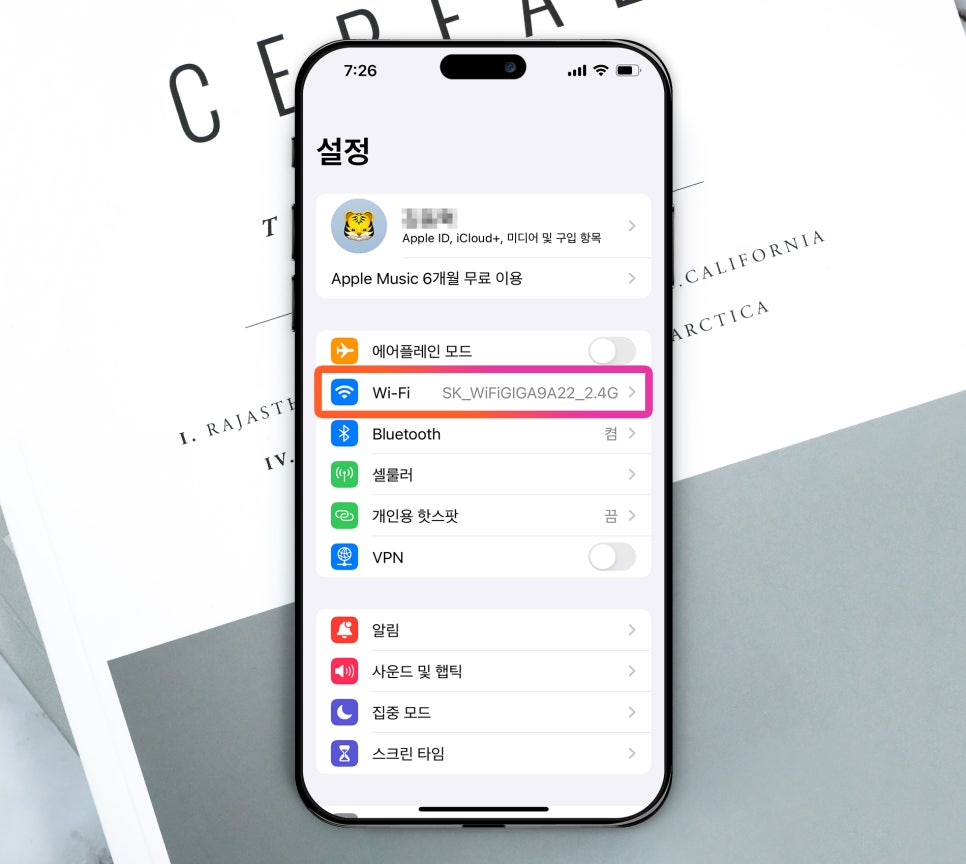
02. 이어서 [Wi-Fi] 항목으로 들어가줍니다.
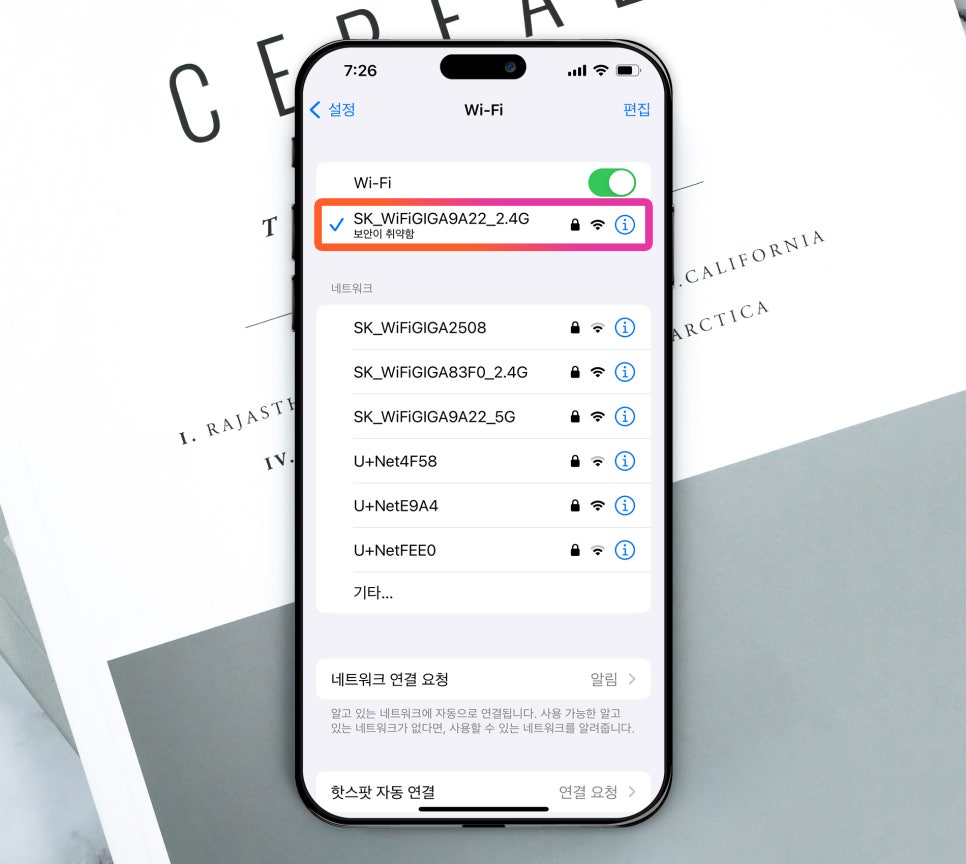
03. 네트워크 우측에 위치한 ( i ) 아이콘을 선택해 주세요.
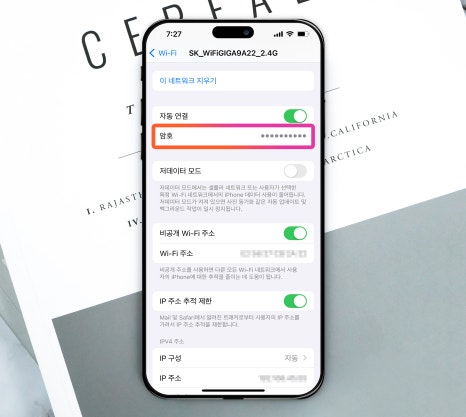
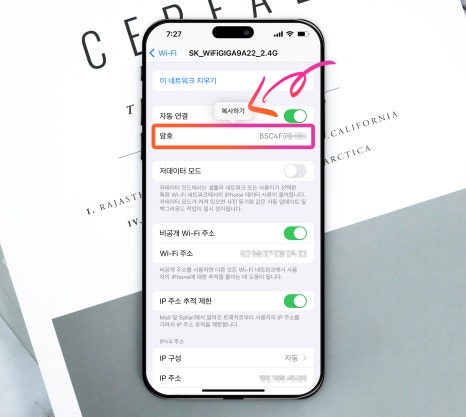
04. [암호] 탭을 누르고 페이스 ID 인식이 완료되면 해당 패스워드가 보입니다. [복사하기] 버튼을 누르면 바로 복사할 수도 있어요.
지금까지 스마트폰에서 와이파이 비밀번호 알아내는 방법에 대해 알아보았습니다. 예를 들어 옆집처럼 한 번도 방문한 적 없지만 자동으로 목록에 잡히는 주변 네트워크는 패스워드를 알아낼 수 없습니다. 반드시 이용했던 기록이 남아있는 상태에서 진행 가능한 방법이므로 이용에 참고하시기 바랍니다. 포스팅 내용이 도움이 되셨길 바라며 더 좋은 정보로 찾아뵙겠습니다. 감사합니다.
